Поправете Iusb3mon.dll липсва във вашия компютър с Windows грешка
Файлът iusb3mon.dll е важен файл в Intel USB 3.0 монитор или други програми, свързани с него. Ако виждате съобщение за грешка, че iusb3mon.dll липсва на вашия компютър(iusb3mon.dll is missing from your computer) , регистрирайте го отново или преинсталирайте програмата, тогава в това ръководство ще ви покажем начини да го поправите.
Мониторът Intel USB 3.0 ( iusb3mon.exe(Monitor) ) в драйвера на USB 3.0 eXtensible Host Controller(Host Controller Driver) е фонова услуга на Windows OS(Windows OS Service) , която следи състоянието Plug and Play на всички USB портове и генерира изскачащи известия за събития. За правилното функциониране на Intel USB 3.0 Monitor и други програми, свързани с него, iusb3mon.dll е от решаващо значение. Ако липсва от компютъра ви, програмите, които се нуждаят от него, може да се объркат или да спрат да работят. Нека видим как можем да поправим грешката.
iusb3mon.dll липсва на вашия компютър
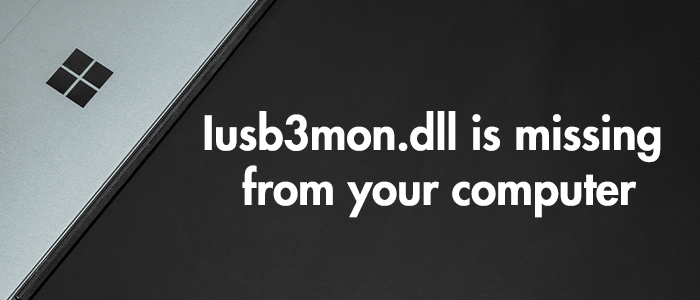
Често срещаните грешки, които виждаме по отношение на iusb3mon.dll, са:
- iusb3mon.dll липсва
- iusb3mon.dll грешка при зареждане
- iusb3mon.dll се срина
- iusb3mon.dll не беше намерен
- iusb3mon.dll не може да бъде намерен
- iusb3mon.dll Нарушение на достъпа
- Грешка на входната точка на процедурата iusb3mon.dll
- Не мога да намеря iusb3mon.dll
- Не мога да регистрирам iusb3mon.dll
Това са поправките, които могат да ви помогнат да коригирате лесно грешките iusb3mon.dll.
- Регистрирайте отново файла iusb3mon.dll
- Проверете за актуализации на драйвери
- Сканирайте компютъра си за злонамерен софтуер
- Преинсталирайте драйвера на Intel USB 3.0(Reinstall Intel USB 3.0) eXtensible Host Controller(Host Controller Driver)
- Извършете възстановяване на системата.
Нека разгледаме подробно всяка корекция.
1] Регистрирайте(Re-register) отново файла iusb3mon.dll
Простата корекция за iusb3mon.dll, която липсва на вашия компютър, е да го регистрирате отново . Трябва да копирате/поставите DLL файла в папката C:\Windows\System32 и след това да го регистрирате.
Свързано(Related) : Как да коригирам грешки при липсващи DLL файлове(fix Missing DLL files errors) .
2] Проверете за актуализации на драйвери
Друг начин да коригирате липсващата грешка iusbmon.dll е да актуализирате драйверите, свързани с нея. Тъй като системните актуализации също извършват процеса на актуализиране на драйвери, проверете за драйвери и допълнителни актуализации(Driver and Optional Updates) за вашия Windows и ги инсталирайте. Можете да проверите за актуализации в приложението Настройки(Settings) .
Свързано(Related) : Поправете грешка в системата или приложението iusb3mon.exe(iusb3mon.exe system or application error) на компютър с Windows.
3] Сканирайте компютъра си за злонамерен софтуер
Има огромни шансове злонамерен софтуер да е възможната причина за грешката. За да го поправите, сканирайте компютъра си с антивирусни и анти-зловреден софтуер програми. Ако открият следи от злонамерен софтуер или подобни проблеми, програмите ги коригират автоматично и ви показват отчет.
4 ] Преинсталирайте драйвера на Intel USB 3.0(] Reinstall Intel USB 3.0) eXtensible Host Controller(Host Controller Driver)
Друг прост начин да коригирате липсващата грешка в iusbmon.dll е да деинсталирате драйвера на Intel® USB 3.0 eXtensible Host Controller(Host Controller Driver) от вашия компютър и да го инсталирате отново.
Драйверът е достъпен за изтегляне тук на intel.com .
5] Извършете възстановяване на системата
Последното решение за iusb3mon.dll е да възстановите вашия Windows , когато всичко работеше добре без грешката iusb3mon.dll.
По този начин можете да поправите грешката и да върнете компютъра си в нормално състояние.
Вашият проблем с iusb3mon.dll трябва да бъде отстранен досега. Ако имате някакви съмнения или предложения, уведомете ни в секцията за коментари.
Прочетете: (Read: )Неуспешно зареждане на DLL файл на компютър с Windows 10.(Failed to load DLL file on Windows 10 computer.)
Related posts
Поправете грешка Crypt32.dll, която не е намерена или липсва в Windows 11/10
Поправете неуспешна грешка в ShellExecuteEx в Windows 11/10
Поправете грешка с идентификатор на събитие 7031 или 7034, когато потребителят излезе от компютър с Windows 10
Поправете грешка при надграждане на Windows 0xC1900101-0x4000D
Грешка 0x80070013 за възстановяване на системата, архивиране или коригиране на Windows Update
Отстраняване на име на проблемно събитие BEX64 в Windows 10
Поправете код за грешка на Windows Update 0x800704B8 - 0x3001A
Грешка с идентификатор на събитие 158 - Присвояване на идентични GUID на диска в Windows 10
Коригиране на грешка 1962, Не е намерена операционна система на компютри с Windows 11/10
Поправете грешка при надграждане на Windows 0XC1900404 и 0XC1900405
Поправете грешки в спулера на принтера в Windows 10
Поправете грешка в скрипта в Windows 11/10
Поправете грешка в Microsoft Windows Store 0x80070520 в Windows 10
Поправете грешки в SystemSettingsAdminFlows в Windows 10
Поправете огледалния обем, който липсва след преинсталиране на Windows 11/10
Как да коригирате грешки в файловата система в Windows 10
Как да коригирате проблема с сблъсъка на дисковия подпис в Windows 11/10
Поправете грешка по време на работа R6034 в Windows 11/10
Поправете грешки в LiveKernelEvent на компютри с Windows
Поправете грешки в файловата система в Windows 7/8/10 с помощта на Check Disk Utility (CHKDSK)
